cf两边有黑边怎么调win7 win7笔记本玩cf游戏为什么屏幕两边有黑边
玩CF游戏的时候,有时会发现屏幕两边出现黑边的情况,这个问题在Win7系统下的笔记本电脑上尤为常见。为什么会出现这样的情况呢?原因之一可能是屏幕分辨率设置不当,导致游戏画面无法充满整个屏幕。而解决这个问题的方法,我们可以通过一些简单的调整来实现。让我们一起来探讨一下,解决CF游戏中屏幕两边有黑边的问题吧。
解决方法一:
1、首先打开运行(win+R),然后输入regedit,回车确定就打开了注册表;

2、然后我们来定位一个文件HKEY_LOCAL_MACHINE\SYSTEM\CurrentControlSet\Control\GraphicsDrivers\Configuration - 然后右键这文件选择查找;

3、在查找目标上输入”Scaling“,然后单击右侧的”查找下一个“。然后在右边的框中找到Scaling这个选项;
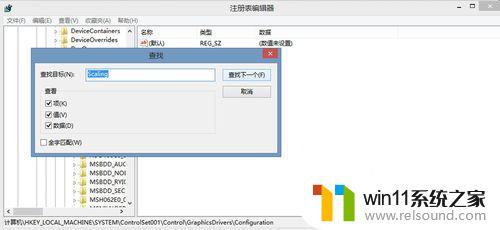

4、然后右键单击选择属性,把数值改为”3“然后关闭。不过为了系统自己改回,最好直接重新启动一下。 解决方法2:
解决方法2:
以上就是调整Win7上CF两边出现黑边的全部内容,有需要的用户可以按照以上步骤进行操作,希望对大家有所帮助。















